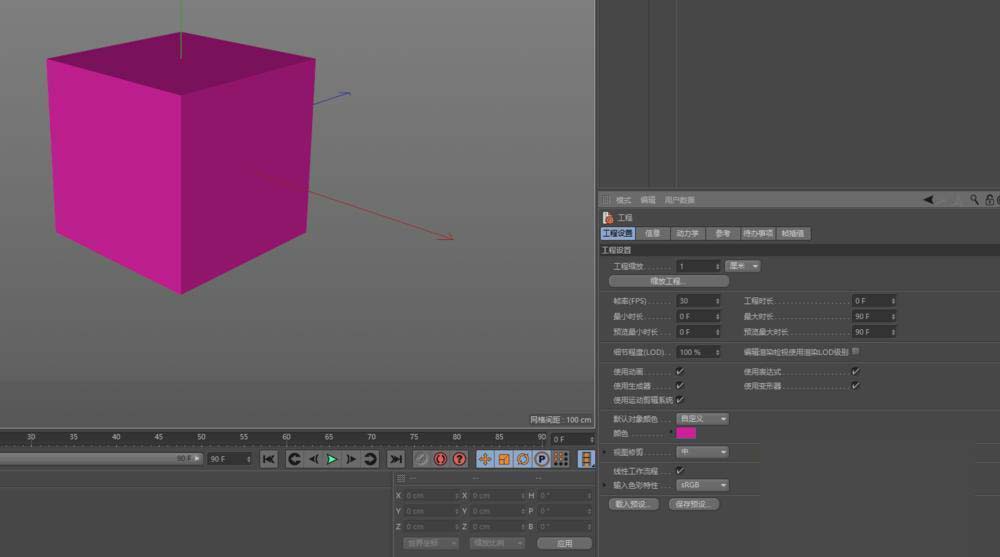我们在使用C4D创建很多模型之后,为了方便区分,我们会改变一部分模型颜色。今天为大家分享C4D改变模型颜色的方法,希望大家喜欢。
1、创建一个正方体,下面开始改变这个正方体的颜色。
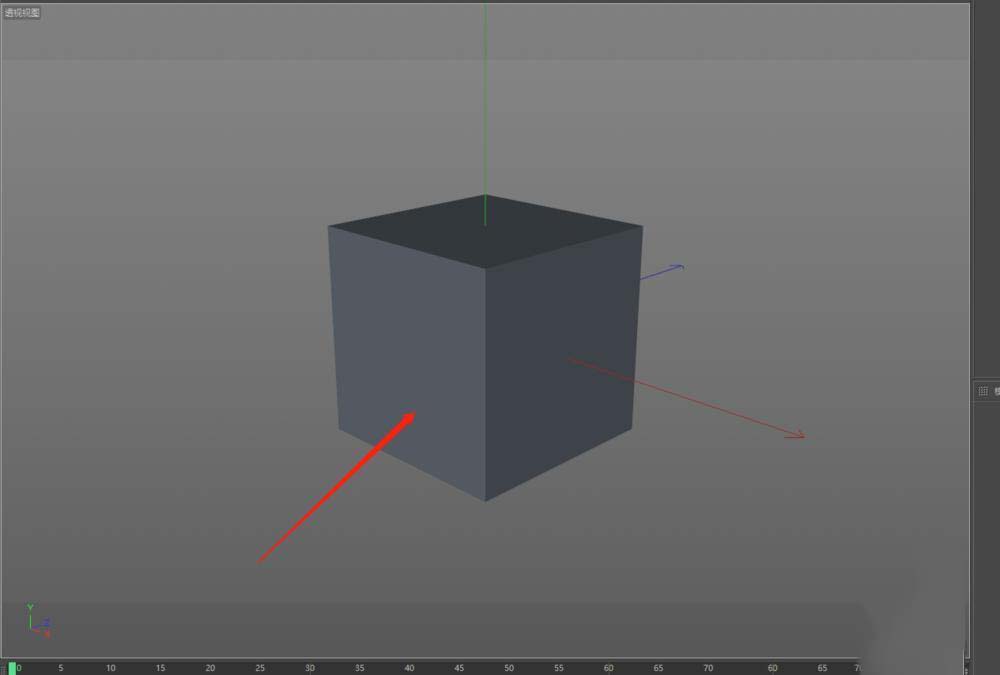
2、可以通过材质改变正方体的颜色,但每次新建模型都要赋予材质。所以可以选择更加方便的方法,首先使用快捷键ctrl+D,打开设置界面。
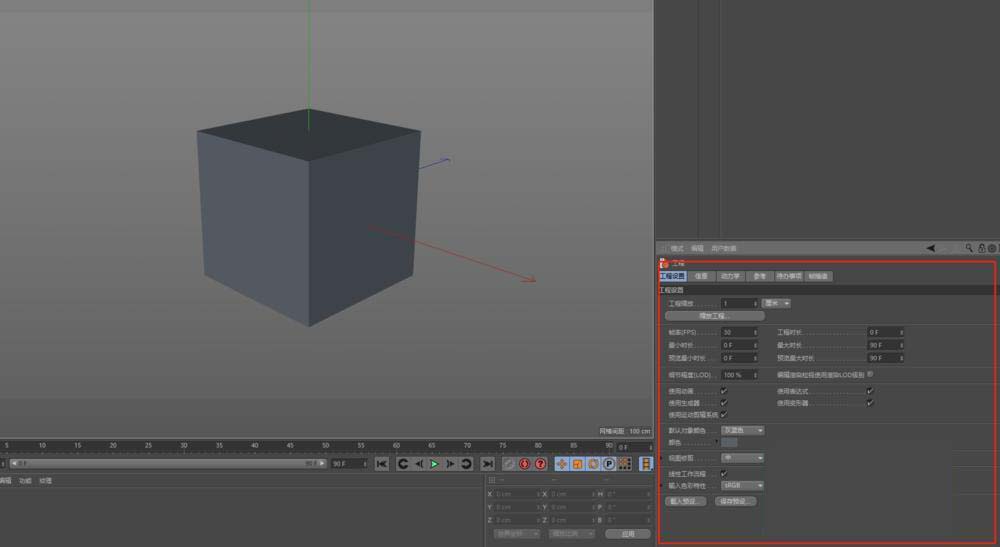
3、在工程设置-默认对象颜色中,选择80%灰色。这时模型就会变成灰色,以后创建的模型也是灰色。
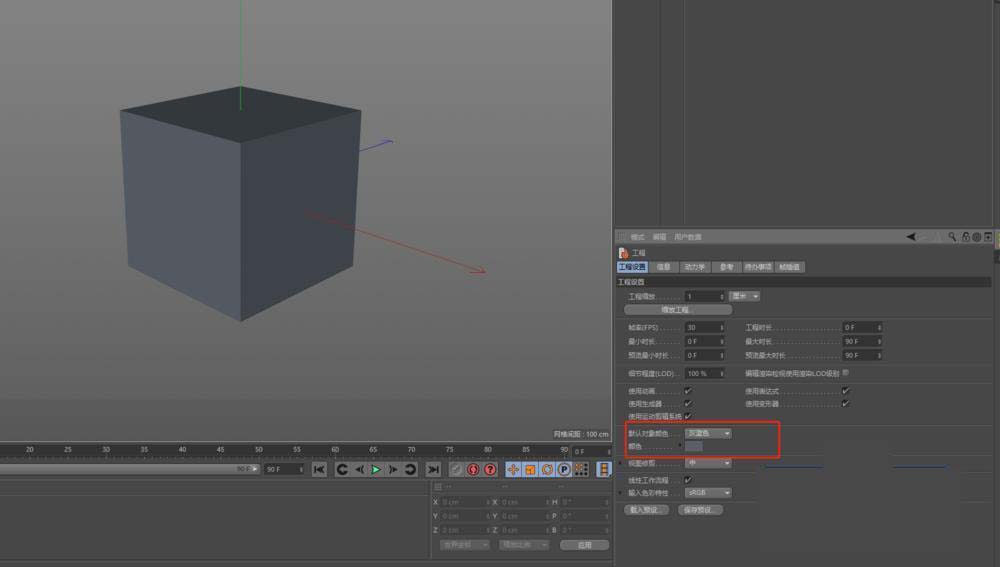
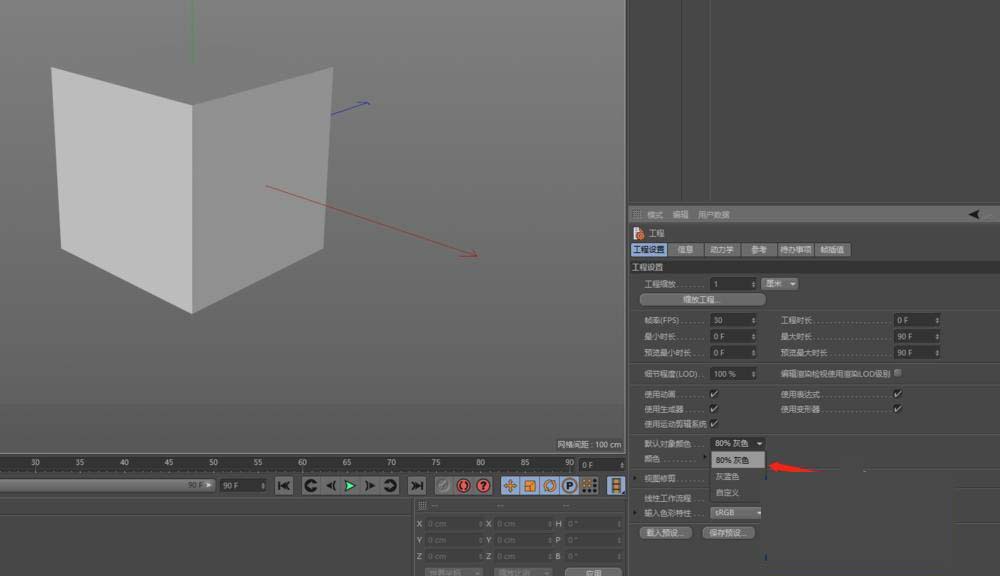
4、我们还可以在颜色选项中选择颜色,点击工程设置-默认对象颜色下面的颜色,选择合适的颜色。
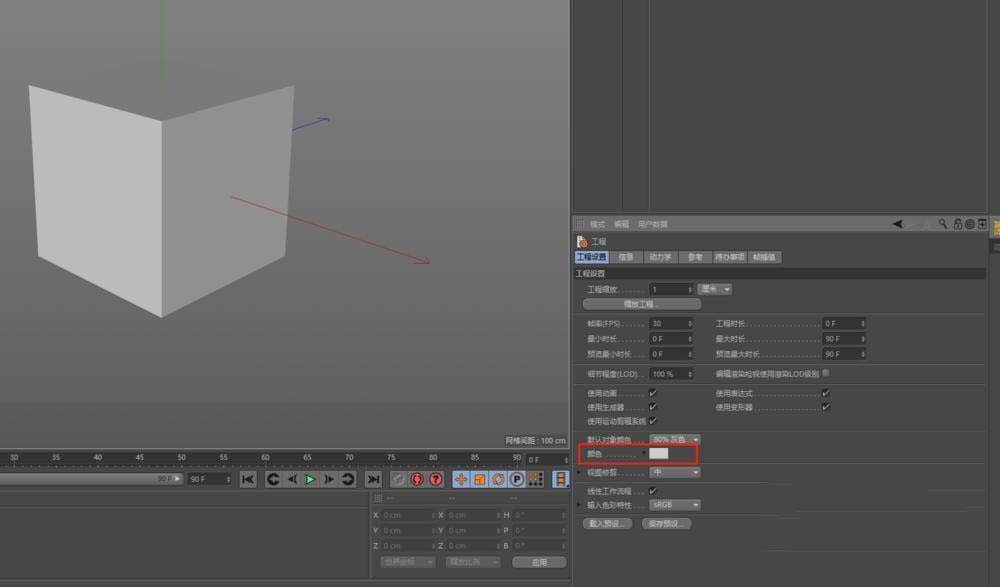
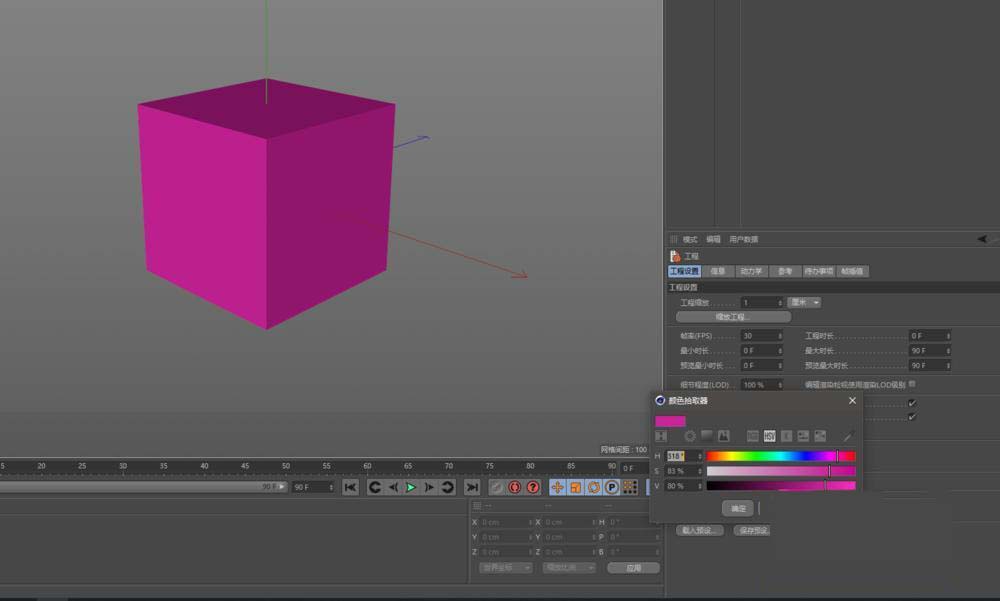
5、在创建一个正方体,你可以看到正方体的颜色默认为上面选择的颜色了。